
Für diesen Beitrag haben wir alle relevanten Fakten sorgfältig recherchiert. Eine Beeinflussung durch Dritte findet nicht statt.
Zum journalistischen Leitbild von t-online.Über 9.000 Songs Instagram: Fotos, Stories oder Videos mit Musik aufpeppen
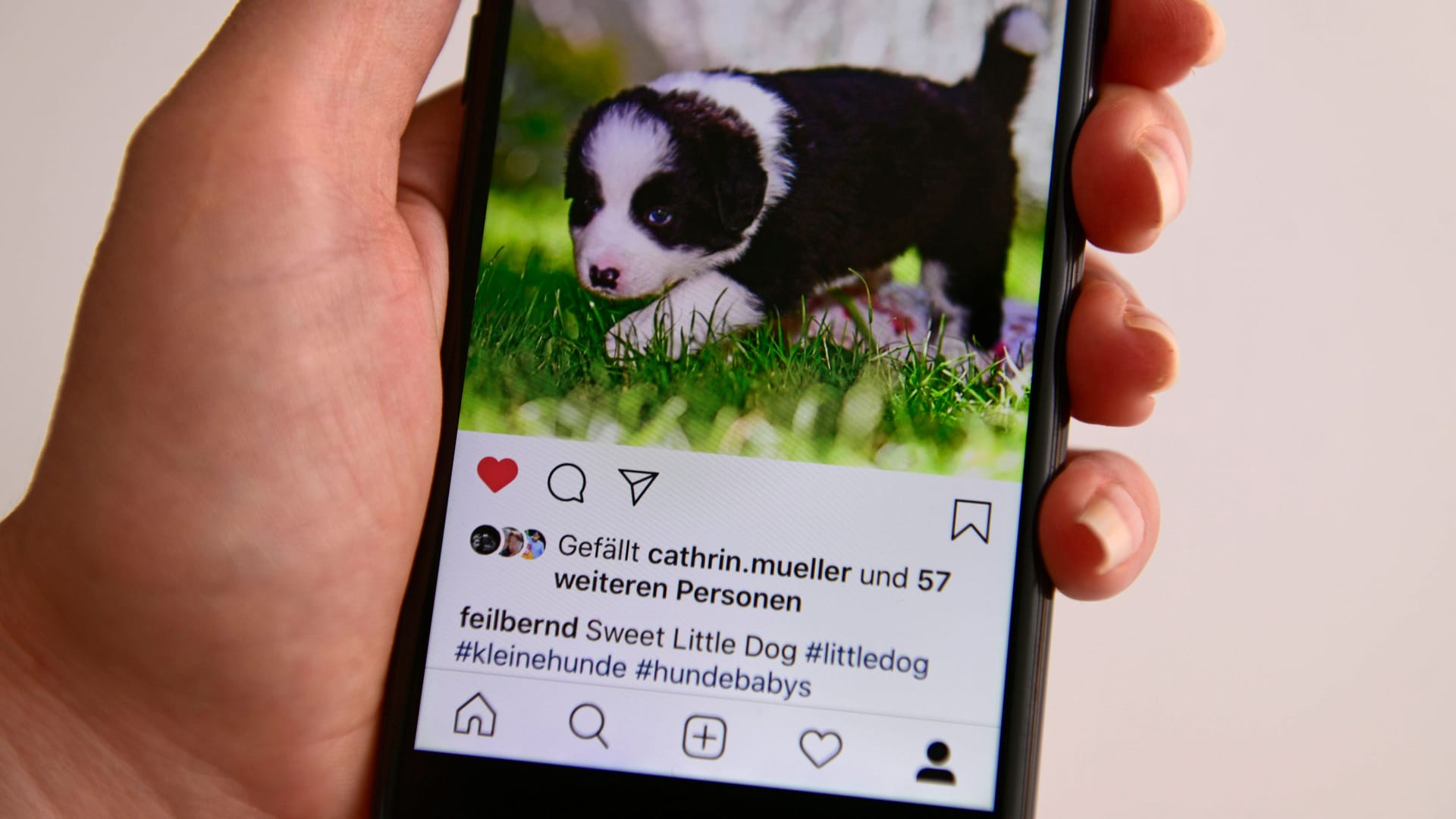

Mit Musik werden Fotos und Videos auf Instagram gleich viel lustiger oder stimmungsvoller. Wir zeigen, wie einfach Sie Beiträge mit einem Song unterlegen.
Musik kann bei einem Instagram-Post die Stimmung perfekt einfangen. Für den Fall, dass Sie keine musikalische Ader haben: Keine Sorge – Sie müssen die Songs nicht selbst komponieren und spielen. Instagram bietet in der App eine Musikbibliothek mit mehr als 9.000 Songs an, die Sie nutzen können. Das gilt jedoch nur, wenn Sie als Privatpersonen mit nicht-kommerziellen Absichten auf Instagram unterwegs sind.
Falls Sie zu den Influencern gehören, die über Instagram Einkommen generieren, oder wenn Sie Ihren Account geschäftlich nutzen, müssen Sie die Verwendungsrechte für die genutzte Musik klären. Die Rechteinhaber der Musik mahnen Verstöße regelmäßig ab.
So fügen Sie Musik in Instagram hinzu
Bei Instagram lässt sich ein passender Song ganz einfach hinzufügen. Beispielsweise könnte der "Friends"-Introsong "I'll Be There for You" perfekt zu einer Diashow Ihrer Freunde passen. Das Video von Ihrem köstlich aufgehenden Kuchen im Ofen könnte bestens von "Sweet like chocolate" oder "Hätt‘ ich dich heut erwartet" begleitet werden. Und wie wäre es, wenn der Schwenk über Ihre Gartenblumen von "Du riechst so gut" musikalisch untermalt würde?
Instagram Foto mit Musik hinterlegen
- Starten Sie Instagram und erstellen Sie einen neuen Beitrag.
- Entscheiden Sie sich für einen Filter oder tippen Sie oben rechts auf den Pfeil "⇒".
- Tippen Sie auf "Musik hinzufügen" und suchen Sie im Suchfeld nach dem gewünschten Lied. Mit dem Play-Button hören Sie den Song vor der Auswahl an.
- Nach der Auswahl des Titels können Sie die Dauer (5 bis 90 Sekunden) und die genaue Abspielposition im Song über den Schieberegler anpassen.
- Beenden Sie den Vorgang mit einem Klick auf das Häkchen "✓".
Instagram Story mit Musik hinterlegen
- Öffnen Sie Instagram und erstellen Sie eine neue Story. Wählen Sie ein Foto oder Video aus oder nehmen Sie einen kurzen Clip auf.
- Tippen Sie auf das Sticker-Symbol (Smiley im Kasten).
- Hier sehen Sie den Musik-Sticker. Ein Klick führt Sie zur Auswahl an verfügbaren Songs.
- Sie können entweder im Suchfeld "Musik suchen" gezielt nach einem Song suchen oder aus den für Sie empfohlenen und beliebten Tracks auswählen. Mit dem Play-Button hören Sie den Song vor der Auswahl an.
- Wenn der Song-Text vorhanden ist, können Sie ihn in Ihren Stories einblenden lassen und die Darstellung anpassen.
• Tippen Sie auf das Buchstaben-Symbol für unterschiedliche Darstellungsvarianten.
• Mit dem Farbrad-Symbol können Sie die Textfarbe verändern.
• Sollten Sie den Text nicht anzeigen wollen oder er nicht angeboten wird, lässt sich auch eines der beiden Cover-Symbole nutzen. - Haben Sie Ihren gewünschten Titel ausgewählt, legen Sie mit dem Schieberegler fest, welche Stelle des Songs Sie zur musikalischen Untermalung nutzen möchten.
- Tippen Sie zum Schluss auf "Fertig", um Ihre Story zu teilen.
Instagram Reel mit Musik hinterlegen
Auch Instagram Reels (kurze Videos von maximal 30 Sekunden Länge) können mit Musik unterlegt werden. Gehen Sie wie folgt vor:
- Erstellen Sie ein neues Reel auf Instagram. Fügen Sie Bilder oder Videos ein oder nehmen Sie einen kurzen Clip auf.
- Tippen Sie auf das Noten-Symbol "♫ Audio" im linken Menü.
- Suchen Sie im Suchfeld "Musik suchen" nach einem bestimmten Song oder wählen Sie einen aus den empfohlenen und beliebten Songs aus.
- Bestimmen Sie die Abspielposition im Song mit dem Schieberegler.
- Tippen Sie abschließend oben rechts auf "Fertig".
- Dieser Text erschien ursprünglich bei GIGA.
- Dieser Text wurde teilweise mit maschineller Unterstützung erstellt und redaktionell geprüft. Wir freuen uns über Hinweise an t-online@stroeer.de.
Quellen anzeigen

















